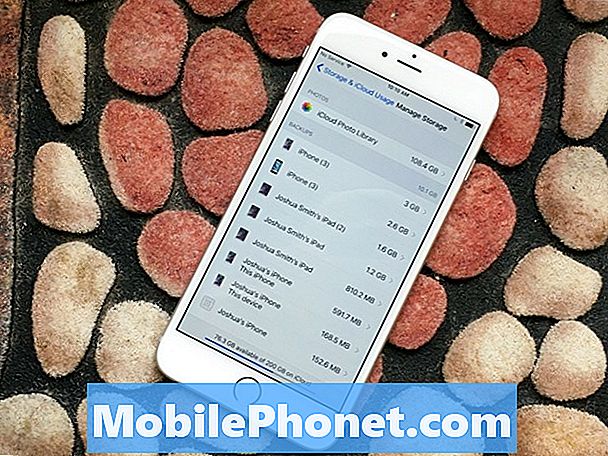المحتوى
إذا كنت ترغب في مشاهدة الألعاب الرياضية على الهواء مباشرة ، ولكن ليس لديك خدمة الكابل ، فإن بثها هو الخيار الأفضل التالي ، ولكن التعتيم على الطريق للأسف. إليك كيفية الالتفاف حولهم.
موسم MLB العادي على قدم وساق وهذا يعني توفير الوقت لمشاهدة جميع الألعاب. لسوء الحظ ، عدم دفع تكلفة حزمة كبل باهظة الثمن يعني أنك لن تكون قادرًا على مشاهدة معظم الألعاب التي ترغب في مشاهدتها ، لأن القنوات المحلية تبث فقط عددًا قليلاً من الألعاب ، معظمها مبدئيًا وقد يقوم فريقك المفضل أو قد لا يكون اللعب.
ومع ذلك ، مع اشتراك MLB.TV ، يمكنك مشاهدة أي لعبة ترغب فيها ، ولكن لا تزال قيود التعتيم مطبقة. ومع ذلك ، مع القليل من الجهد ، يمكنك تجاوز هذه القيود التعتيم ومشاهدة فريقك المفضل يلعب وقتما تشاء وأينما كنت.
بالنسبة إلى هذه الإرشادات ، سنعرض لك كيفية تجاوز معظم قيود التعتيم من تطبيقات البث الرياضي ، وبهذه الطريقة يمكنك استخدام اشتراك MLB.TV هذا في الاستخدام الفعلي الفعلي ومشاهدة لعب فريقك المنزلي.
كيف يعمل كل شيء
لتجاوز القيود المفروضة على انقطاع التيار الكهربائي ، يجب عليك خداع خدمة البث لتعتقد أنك في موقع لم تكن فيه بالفعل. على سبيل المثال ، لن أتمكن عادةً من مشاهدة ألعاب Chicago White Sox الخاصة بي لأنني في منطقة التعتيم في إنديانا المجاورة. ومع ذلك ، باستخدام شيء يسمى الشبكة الافتراضية الخاصة (VPN) ، يمكنني خداع MLB.TV عن طريق إخبارها بأنني موجود في كندا ، خارج منطقة التعتيم.

اللطيف في هذه الحالة بالذات هو أن MLB.TV ليس لديها أي قيود تعتيم في كندا لتبدأ ، لذلك إذا لعبت وايت سوكس على الإطلاق في تورنتو بلو جايز ، فلن يكون هناك أي قيود تعتيم ، وهذا هو السبب في تغيير "موقعي" إلى كندا مثالي في هذا الموقف.
إذا بدا هذا مربكًا في الإعداد ، فهذا ليس بالأمر السيئ بالفعل ، وسأوجهك خطوة بخطوة خلال هذه العملية. هيا بنا نبدأ!
الاشتراك في خدمة VPN
هناك مجموعة كبيرة من خدمات VPN للاختيار من بينها ، لكننا نحب شخصيا إلغاء الحظر-الولايات المتحدة ، لأنها رخيصة نسبيا ومن السهل إعدادها إلى حد كبير. لا يكلفك سوى 50 دولارًا سنويًا ، وهو ما يزيد قليلاً عن 4 دولارات شهريًا. ومع ذلك ، يمكنك الاشتراك في تجربة مجانية لمدة أسبوع بدون أي متاعب إذا كنت ترغب في تجربتها أولاً قبل الدفع.
بمجرد التسجيل وستكون جاهزًا للعمل ، ستحتاج إلى تهيئة Unblock-Us للعمل على جهاز الكمبيوتر الخاص بك. لحسن الحظ ، لديهم الكثير من الأدلة لمساعدتك في الإعداد ، لكننا سنعطيك إصدارًا نصيًا إذا كان هذا هو الشيء الخاص بك. إليك كيفية إعداد Unblock-Us.
أولاً ، تعمل Unblock-Us بشكل مختلف قليلاً عن خدمات VPN الأخرى. إنه يغير بشكل أساسي خوادم DNS التي يستخدمها جهاز الكمبيوتر الخاص بك للوصول إلى الإنترنت ، بينما تستخدم خدمات VPN الأخرى (مثل خدمة الإنترنت الخاصة المفضلة السابقة) تطبيقًا تقوم بتشغيله وتمكينه.
لقد وجدت أن تطبيقات البث الرياضي لا تعمل بشكل صحيح مع هذه الأنواع من خدمات VPN ، لذلك كان إلغاء الحظر - Us هو الخيار الأفضل التالي.
لمستخدمي Mac ، ستحتاج إلى الدخول تفضيلات النظام> الشبكة> متقدم وانقر على DNS علامة التبويب في الأعلى. يجب أن ترى خوادم DNS الخاصة بك مدرجة (سيكون لديك واحدًا أو اثنين فقط). انقر على خوادم DNS الحالية الخاصة بك واضغط على أيقونة ناقص في أسفل لحذفها ، ولكن تأكد من كتابتها حتى إذا كنت بحاجة إلى العودة ، فسوف تعرف ما هي.
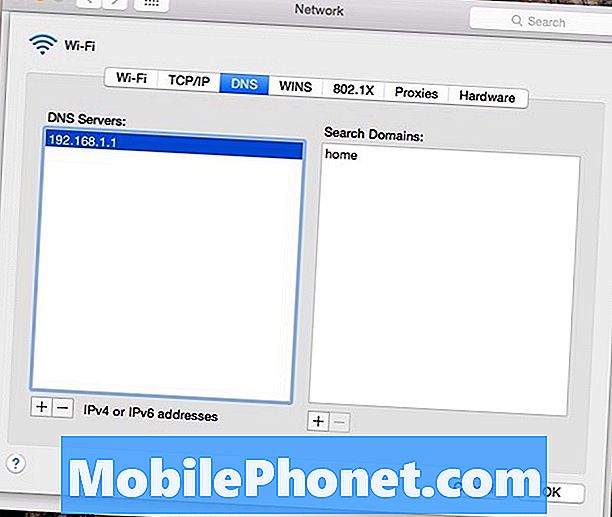
بعد ذلك ، ستقوم بإضافة خادمين DNS جديدين إلى القائمة ، لذا انقر فوق رمز الإضافة وأضف خادمي DNS:
208.122.23.23
208.122.23.22
انقر حسنا وبعد ذلك ستكون مستعدًا للذهاب! ما عليك سوى الانتقال إلى Unblock-Us.com للتحقق من اتصالك والتأكد من إعداده. إذا كانت تقول أنه لم يتم إعداده بشكل صحيح ، فقد تحتاج إلى إعادة تشغيل الكمبيوتر وجهاز التوجيه الخاص بك.
على نظام التشغيل Windows 8 ، يمكنك بالفعل تنزيل تطبيق يعتني بكافة الأعمال غير المرغوب فيها.
تعمل Unblock-Us على أجهزة أخرى مثل لوحات تحكم الألعاب والأجهزة المحمولة وحتى Apple TV. يمكنك الاطلاع على قائمة كاملة من الأجهزة المدعومة على موقع الويب الخاص بالخدمة ، بالإضافة إلى أدلة الإعداد المصاحبة.